Les études de site Wi-Fi, les analyses et la résolution de problèmes s'exécutent sur un MacBook (macOS 11+) ou autre ordinateur portable (Windows 7/8/10/11) avec un adaptateur standard de réseau sans fil 802.11a/b/g/n/ac/ax.
Pourquoi Mon WiFi Ne Fonctionne Pas : Guide de Dépannage 2025
Besoin d'aide pour résoudre les problèmes de WiFi ? Découvrez comment diagnostiquer et résoudre les signaux faibles, l'internet lent et les réseaux bruyants grâce à NetSpot.
Le Wi-Fi semble toujours lâcher au moment où vous en avez le plus besoin : juste avant une réunion, au milieu d'un gros téléchargement, ou juste au moment où vous vous installez pour regarder quelque chose en ligne. La bonne nouvelle ? Beaucoup de ces problèmes sont plus faciles à résoudre qu'ils n'en ont l'air. Avec un peu de temps et la bonne approche, vous pouvez souvent régler les choses par vous-même.
Ce guide décompose les problèmes Wi-Fi les plus courants et les étapes que vous pouvez suivre pour les résoudre. Nous examinerons également comment des applications spécialisées, y compris des outils comme NetSpot, peuvent vous aider à avoir une vision plus claire de ce qui se passe avec votre réseau.
Avant de commencer : une liste de contrôle rapide pour le dépannage WiFi
Avant de plonger dans des méthodes plus avancées pour réparer votre connexion WiFi, prenez un moment pour vérifier les éléments de base. De nombreux problèmes de réseau sans fil viennent de quelque chose de simple mais facile à négliger.
- Votre routeur WiFi est-il branché et allumé ?
- Avez-vous vérifié que vous êtes connecté au bon réseau Wi-Fi (SSID) ?
- Le firmware de votre routeur est-il à jour ?
- Le Wi-Fi ne fonctionne-t-il que sur un seul appareil, ou le problème est-il présent sur plusieurs appareils ?
Passer en revue cette liste de vérification rapide de dépannage WiFi peut vous faire gagner du temps. Si tout ce qui précède semble correct et que votre connexion WiFi est toujours lente ou instable, il est temps de chercher des solutions plus approfondies.
Problèmes WiFi courants et comment les résoudre
Avant de plonger dans des corrections détaillées, commençons par la solution qui fonctionne étonnamment dans de nombreux cas — même lorsque votre WiFi refuse simplement de coopérer.

Voici le réinitialisation rapide en 3 étapes qui résout plus de problèmes sans fil que vous ne le pensez :
Débranchez votre routeur WiFi de l’alimentation.
Attendez environ 30 secondes.
Rebranchez-le et laissez-le une ou deux minutes pour redémarrer.
Pourquoi cela fonctionne-t-il ? Votre routeur, comme beaucoup d'appareils électroniques, possède des condensateurs — de minuscules composants qui retiennent de l'énergie même après avoir débranché l'appareil. Attendre une demi-minute complète aide à s'assurer que tout s'éteint complètement. Ce simple redémarrage élimine tout problème temporaire dans la mémoire ou le processeur du routeur, lui offrant ainsi un nouveau départ.
C'est une petite étape, mais si votre WiFi ne fonctionne pas du tout, cette méthode est souvent suffisante pour tout remettre en ligne.
Ce n'est toujours pas résolu ? Pas de problème — examinons de plus près certains des problèmes de WiFi les plus courants et ce que vous pouvez faire pour y remédier.
Le WiFi ne fonctionne pas dans une pièce
Problème :
Les problèmes de connectivité Wi-Fi dans certaines pièces proviennent souvent d'obstructions physiques, de la distance par rapport au routeur, et des interférences d'autres appareils électroniques. Les murs épais, les sols, et les meubles volumineux peuvent bloquer ou affaiblir les signaux Wi-Fi, surtout si les matériaux sont denses comme le béton ou le métal.
Plus une pièce est éloignée du routeur, plus le signal est faible, ce qui entraîne une mauvaise connectivité. La disposition de la maison et la position du routeur jouent également un rôle important.
Solution :
Commencez par les bases : essayez de déplacer votre routeur vers un endroit plus central et en hauteur — loin des gros objets métalliques, des murs en béton épais et des appareils électroniques qui pourraient provoquer des interférences. Un simple repositionnement aide souvent plus qu’on ne l’imagine.
Si cela ne suffit pas, vous devrez peut-être étendre votre couverture sans fil. Un système de WiFi maillé ou un point d'accès Wi-Fi supplémentaire peut aider à répartir le signal plus uniformément dans l'espace. Les systèmes maillés sont particulièrement utiles pour les appartements ou maisons multi-pièces avec des agencements inhabituels.
Conseil d’expert :
Avant de dépenser de l’argent pour de nouveaux équipements, il est judicieux de faire une analyse WiFi. Des outils comme NetSpot, WiFi Analyzer ou des applications similaires peuvent vous aider à créer une carte thermique WiFi — une carte visuelle montrant la puissance de votre signal dans différentes parties de votre maison ou bureau. Cela peut localiser précisément les zones mortes, afin que vous sachiez où des améliorations sont nécessaires.

Internet lent via WiFi
Problème :
Votre connexion Internet est lente, les vidéos se chargent indéfiniment, et les téléchargements de fichiers progressent à une vitesse d'escargot — surtout durant les heures de pointe. Une raison commune pour un WiFi lent est la présence de trop nombreux réseaux à proximité opérant sur le même canal WiFi. Cela conduit à de la congestion sur les canaux, des interférences de signal, et une performance réduite, en particulier dans la bande 2,4 GHz, qui ne possède que quelques canaux non superposés.

Le WiFi se déconnecte de façon aléatoire
Problème :
Peu de choses sont plus frustrantes que lorsque votre WiFi continue de se déconnecter sans raison. Cela peut être causé par une variété de facteurs sous-jacents — le plus souvent, un routeur surchauffé, un firmware obsolète, ou même une alimentation instable de l'appareil.
Solution :
Commencez par vérifier l'état physique et le placement de votre routeur. S'il est caché dans un meuble étroit et poussiéreux ou entouré d'autres appareils électroniques, il peut surchauffer. Déplacez-le dans un endroit bien ventilé avec un peu d'espace autour de lui. Si les évents sont poussiéreux ou bloqués, nettoyez-les délicatement.
Ensuite, vérifiez les paramètres de votre routeur. Un firmware obsolète peut causer des déconnexions ou des ralentissements aléatoires, surtout s'il y a eu des correctifs de sécurité ou des mises à jour de performance publiés par le fabricant. Connectez-vous au panneau d'administration de votre routeur et vérifiez s'il y a des mises à jour de firmware disponibles.
Pensez aussi à l'âge de votre équipement. Si votre routeur a plus de 4 à 5 ans, il peut tout simplement avoir du mal à suivre les appareils modernes et les exigences du réseau. Passer à un modèle plus récent avec prise en charge du Wi-Fi 6 ou du Wi-Fi 6E peut aider à éliminer ces déconnexions aléatoires.
Conseil d'expert :
Faites en sorte de vérifier l'état du firmware de votre routeur une fois par mois. De nombreux routeurs plus récents prennent en charge les redémarrages automatiques selon un calendrier — le faire une fois par semaine peut améliorer la stabilité et réduire les bogues en arrière-plan.
Impossible d'accéder à certains sites web
Problème :
Vous êtes en ligne — le WiFi est connecté, les applications fonctionnent, peut-être même le streaming est fluide. Mais certains sites web ne se chargent tout simplement pas, vous donnant des erreurs "DNS introuvable" ou des roues de chargement sans fin. Cela se produit souvent lorsque votre cache DNS est corrompu, soit sur votre appareil, soit sur votre routeur, ce qui rend difficile pour votre système de traduire les noms de domaine en adresses IP réelles.
Solution :
La première étape est de vider le cache DNS, ce qui oblige votre appareil à demander des informations d'adresse fraîches au réseau :
- Sur Windows, ouvrez l'Invite de commandes et exécutez :
ipconfig /flushdns - Sur macOS, ouvrez le Terminal et tapez :
sudo dscacheutil -flushcache; sudo killall -HUP mDNSResponder
Après cela, effectuez une action classique — redémarrez votre routeur. Éteignez-le, attendez une demi-minute, puis rallumez-le. Cela peut sembler simple, mais c'est l'un des moyens les plus efficaces pour résoudre les problèmes WiFi persistants de ce type.
Conseil d'expert :
Essayez ceci : ouvrez votre terminal ou votre invite de commande et tapez
ping 8.8.8.8
Si vous obtenez une réponse, cela signifie que votre connexion Internet est active — le problème est probablement lié au DNS, et non à une panne totale.
Les vitesses de téléchargement/téléversement sont trop faibles
Problème :
Votre connexion Wi-Fi semble stable, mais vos téléchargements sont lents et les téléversements semblent bloqués. Ce type de ralentissement est souvent dû à des problèmes cachés tels que la congestion du réseau, une mauvaise position du routeur, ou des interférences causées par des appareils électroniques à proximité.
Solution :
Commencez par effectuer une analyse active en utilisant un analyseur Wi-Fi comme NetSpot. L'une des fonctionnalités les plus utiles est la possibilité de générer des cartes thermiques de la vitesse de téléchargement et de téléversement. Ces cartes visuelles montrent exactement quelles parties de votre maison ou bureau souffrent de vitesses de transfert faibles — même lorsque le signal lui-même semble fort.
Vous pourriez découvrir, par exemple, que votre salon a une excellente barre de signal mais des téléversements lents à cause d'interférences ou d'une mauvaise position du routeur.

Conseils de résolution des problèmes de réseau sans fil avec les cartes thermiques de NetSpot
NetSpot va au-delà de la simple analyse WiFi — c'est une boîte à outils de diagnostic complète disponible pour Windows, macOS, Android et iOS. Que vous ayez affaire à un signal faible, des interférences ou des vitesses incohérentes, l'application vous aide à visualiser ce qui se passe réellement sur votre réseau.
Avec des fonctionnalités telles que l'analyse de signal en temps réel, le test de vitesse de téléchargement/téléversement, et surtout, la capacité de créer des cartes thermiques détaillées, NetSpot vous offre une vue claire des zones à problèmes — sans conjectures nécessaires.
Pour les utilisateurs avec des licences PRO ou Enterprise, NetSpot débloque un ensemble de visualisations de dépannage automatisées. Celles-ci sont conçues pour identifier et isoler les problèmes de réseau, vous montrant exactement où votre Wi-Fi est sous-performant et pourquoi. Ci-dessous, nous passerons en revue les types de cartes thermiques clés et expliquerons comment les interpréter pour améliorer votre réseau.
Astuce 1. Problèmes de RS/B
La carte thermique du rapport signal/bruit (SNR), disponible uniquement dans la version macOS du logiciel, vous montrera où la puissance de votre signal n'est pas suffisamment forte pour surmonter le bruit environnemental existant des autres appareils électroniques.

Le vert indique des problèmes, et le bleu des zones critiques. Si des problèmes de RS/B ressortent de votre diagnostique, il peut être intéressant de renforcer le signal ou de réduire le bruit environnant.
Astuce 2. Faible niveau de signal
La carte thermique de la faiblesse du signal vous montrera où votre signal est le plus faible. Une faiblesse de signal peut être causée par une trop grande distance entre le routeur et l'appareil, où la présence d'un élément bloquant physiquement le signal entre le routeur et l'appareil.
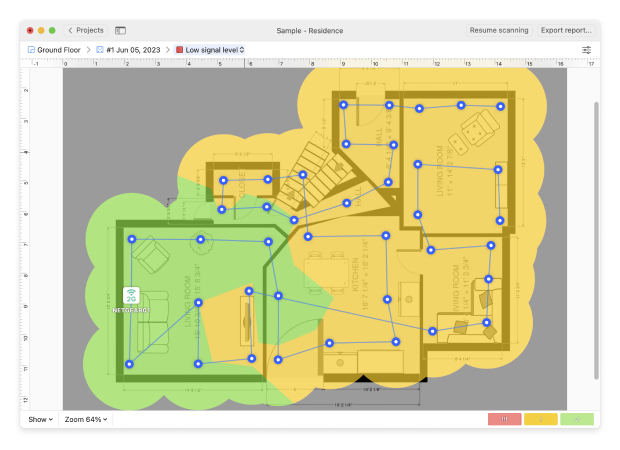
Si votre diagnostique WLAN montre des zones rouge et jaune, vous pouvez envisager de trouver un moyen d'améliorer le niveau du signal.
Astuce 3. Niveau de bruit élevél
La carte thermique du niveau de bruit vous montrera les zones où le bruit est élevé. Le bruit peut être causé par des appareils électriques, comme un four à micro-ondes, un téléphone sans fil, un appareil Bluetooth ou une caméra sans fil.
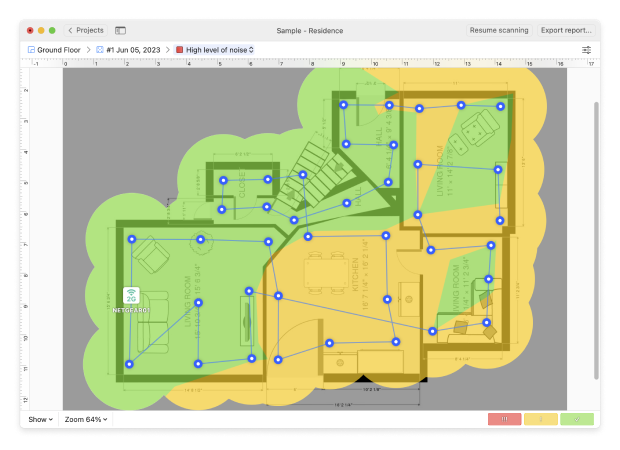
Si l'analyse de dépannage de votre réseau sans fil montre des zones rouges et jaunes, vous devrez peut-être explorer la réduction des niveaux de bruit en identifiant les dispositifs interférents et en les supprimant ou les blindant.
Astuce 4. Chevauchements de canaux (RS/I)
La carte des chevauchements de canaux montre le ratio Signal/Interférences. Ce type d'interférence est causé par d'autres émetteurs radio, comme le réseau sans fil de votre voisin.
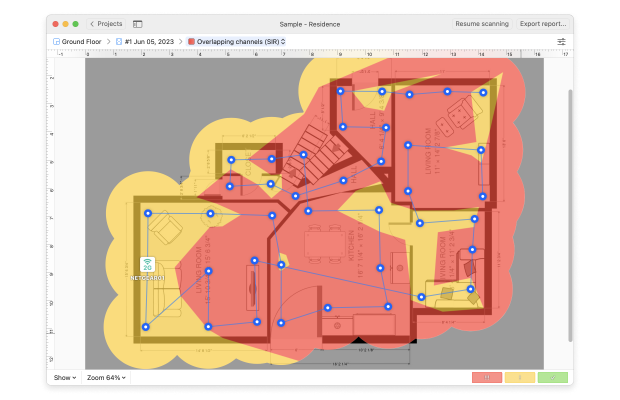
Si votre diagnostique indique des zones rouges et jaunes, il peut être conseillé de mettre votre réseau sur un canal moins fréquenté pour réduire les interférences.
Suivez nos recommandations sur comment dépanner les interférences WiFi avec NetSpot.
Astuce 5. Faibles taux de téléchargement
Si vous effectuez une analyse active de votre réseau, la carte de chaleur du faible taux de téléchargement montre où vous pourriez rencontrer des téléchargements internet lents, vous aidant à identifier et à corriger rapidement les zones problématiques.
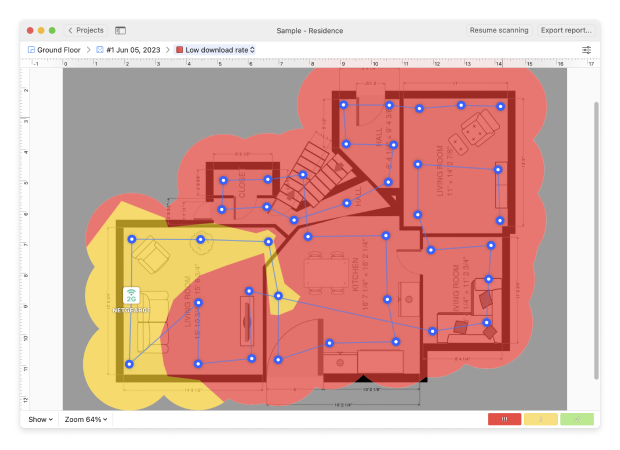
La carte thermique des taux de téléchargement faibles montre où le téléchargement de fichiers ou le streaming peuvent être lents, facilitant ainsi la localisation et la résolution de ces points problématiques.
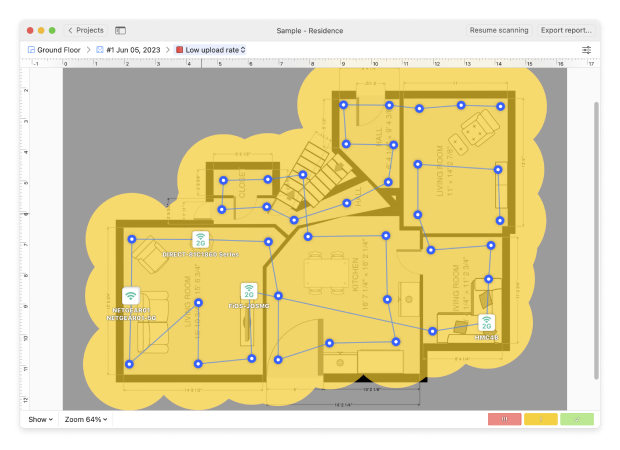
Si votre diagnostique indique des zones en jaune et en rouge, il peut être conseillé d'améliorer la force du signal ou de changer le matériel, les protocoles ou la bande passante.
NetSpot est un outil pratique de dépannage Wi-Fi qui facilite l'amélioration et le réglage fin de votre réseau. Il vous permet de voir une carte visuelle de la puissance de votre signal Wi-Fi, vous aidant à repérer les points faibles et les zones avec des interférences.
Avec NetSpot, vous pouvez trouver le meilleur endroit pour votre routeur, choisir les bons canaux et vous assurer que votre Wi-Fi est fort et fiable dans toute votre maison ou votre bureau. C'est parfait pour résoudre les problèmes de connectivité, augmenter la vitesse de votre réseau et vous assurer que votre Wi-Fi fonctionne de manière fluide partout où vous en avez besoin.
Dépannage WiFi — FAQ
Il existe de nombreuses réponses possibles à cette question, c'est pourquoi vous devriez commencer par effectuer une analyse approfondie de votre réseau WiFi à l'aide d'un analyseur de réseau sans fil comme NetSpot.
Les barres de signal indiquent seulement la connexion au routeur, pas l'accès à internet. Vérifiez si votre fournisseur d'accès à internet est en panne ou videz le cache DNS. Vous pouvez également utiliser NetSpot pour tester la qualité du signal et la stabilité du réseau.
Il y a plusieurs choses que vous pouvez faire pour réparer votre connexion WiFi, et nous vous recommandons de commencer par redémarrer votre routeur. Si cela n'aide pas, alors vous devez suivre les techniques de dépannage WiFi décrites dans cet article pour identifier la cause du problème et le résoudre.
Tout d'abord, redémarrez à la fois le téléphone et le routeur. Oubliez le réseau et reconnectez-vous. Si le problème persiste, réinitialisez les paramètres réseau ou assurez-vous que le filtrage MAC ne bloque pas votre appareil sur le routeur.
Oui, il est possible d'avoir une connexion WiFi en état de marche mais pas d'accès à Internet. Cela se produit généralement lorsque le fournisseur de services Internet rencontre des problèmes techniques ou lorsqu'il y a quelque chose qui ne va pas avec le modem Internet.
Pour résoudre tout problème avec votre WiFi, commencez par effectuer une enquête sur le site WiFi dans l'application NetSpot. Nouveau sur NetSpot ? Aucun problème ! Lisez simplement "Comment démarrer mon sondage ?" et suivez le guide complet. Tout d'abord, identifiez la zone que vous êtes en train de dépanner. Ensuite, vous pouvez télécharger une carte sur NetSpot ou la dessiner à partir de zéro.
Une fois que vous avez une carte, vous pouvez commencer à prendre des échantillons de données de votre région. Une fois terminé, vous pourrez voir la carte thermique NetSpot construite en fonction des mesures que vous avez prises.
Vous pouvez également consulter notre top des meilleures applications pour le dépannage WiFi .
Grâce à la carte thermique du rapport signal/bruit (SNR), vous pouvez facilement voir où le signal n'a pas assez de force pour surmonter le bruit créé par d'autres appareils électroniques dans la région. Les zones vertes et bleues sont préoccupantes, le bleu (froid) étant critique et devant être pris en charge en premier lieu.
Reportez-vous à la carte thermique du niveau de signal bas pour voir les zones de signal faible. Une faible intensité du signal peut être causée par un routeur trop éloigné d'un périphérique ou par un obstacle entre le routeur et le périphérique bloquant physiquement le signal. Si vous voyez des zones vertes et bleues sur votre carte thermique, vous voudrez peut-être explorer des moyens de renforcer le signal là-bas.
Vous pourrez facilement déterminer les zones à niveau de bruit élevé grâce à la carte thermique de niveau de bruit élevé. Même des appareils tels que les fours à micro-ondes peuvent causer du bruit et réduire la puissance du signal WiFi. Si vous voyez des zones vertes et bleues sur votre carte thermique, recherchez les appareils électroniques qui pourraient causer le problème et essayez de les déplacer vers un autre endroit..
Utilisez la carte thermique des canaux chevauchants pour voir les zones qui ont un rapport signal/interférence critique. Les zones bleues et vertes vous montreront où l'interférence est la plus élevée. Essayez de changer le canal WiFi de votre réseau pour éliminer le problème.
Pour voir où votre vitesse de connexion Internet est lente, effectuez une analyse active de votre réseau et reportez-vous aux cartes thermiques Taux de téléchargement faible et Taux de téléchargement faible. Si vous voyez des zones rouges et jaunes, vous devrez peut-être modifier les protocoles ou la bande passante, ou mettre à niveau votre matériel.
Ce ne sont pas tous les appareils qui supportent 5 GHz. De plus, certains routeurs désactivent 5 GHz par défaut. Vérifiez les paramètres de votre routeur et assurez-vous que la bande est activée.
